如何在Chrome中启用和管理语言设置
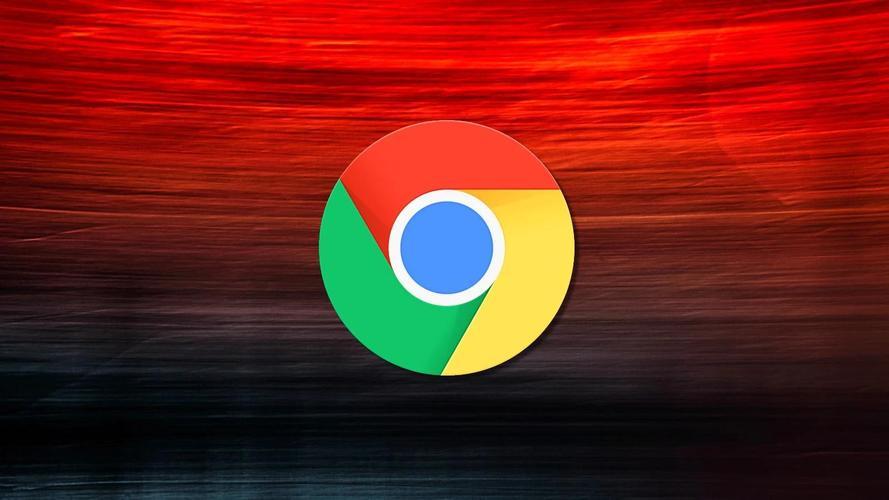
在当今全球化的互联网时代,我们常常需要浏览不同语言的网页内容。Chrome 浏览器作为一款广受欢迎的浏览器,提供了便捷的语言设置功能,让我们能够轻松应对多语言环境。下面就来详细介绍一下如何在 Chrome 中启用和管理语言设置。
启用语言设置
1. 打开 Chrome 浏览器:在电脑桌面上找到 Chrome 浏览器的图标,双击打开浏览器。确保浏览器已经更新到最新版本,以获得最佳的语言设置体验和兼容性。
2. 进入设置页面:在浏览器窗口的右上角,点击三个垂直排列的点(也称为“更多”按钮),这将弹出一个下拉菜单。从菜单中选择“设置”选项,进入浏览器的设置页面。
3. 找到语言设置选项:在设置页面中,向下滚动鼠标滚轮,找到“高级”选项并展开它。在“高级”选项下,可以看到“语言和输入设置”部分,点击“语言和翻译”选项。在这里,你将看到当前已添加的语言列表以及相关的语言设置选项。
添加语言
1. 点击“添加语言”按钮:在“语言和翻译”页面中,会有一个“添加语言”按钮。点击该按钮,将弹出一个包含多种语言的列表供你选择。这个列表按照语言的不同类别进行了分类,方便你快速查找所需的语言。
2. 选择目标语言:从语言列表中,找到你想要添加的语言。例如,如果你想添加中文(简体)语言,你可以在列表中找到“中文(简体)[zh-CN]”选项。勾选该语言对应的复选框,然后点击“添加”按钮。此时,该语言将被添加到浏览器的语言列表中。
管理语言优先级
1. 调整语言顺序:添加完语言后,你可以根据自己的需求调整语言的优先级。在“语言和翻译”页面的语言列表中,每个语言条目旁边都有一个向上或向下的箭头按钮。通过点击这些箭头按钮,可以将选中的语言在列表中上移或下移,从而改变其优先级。一般来说,排在列表顶部的语言将被视为首选语言。
2. 设置默认语言:如果你想将某一种语言设置为默认语言,只需将其拖动到语言列表的最顶部即可。这样,当浏览器遇到网页内容有多种语言可供选择时,会优先以你设置的默认语言显示。
翻译设置
1. 启用自动翻译:在“语言和翻译”页面中,还有一个“自动翻译”部分。如果你想让浏览器自动检测网页的语言并将其翻译成你设定的首选语言,可以勾选“提供网页翻译选项”和“始终翻译此语言”选项。这样,当你访问非首选语言的网页时,浏览器会自动弹出翻译提示,询问你是否要进行翻译。
2. 手动翻译网页:如果你不希望浏览器自动翻译所有网页,也可以在需要的时候手动进行翻译。当遇到需要翻译的网页时,点击浏览器地址栏右侧的翻译图标(通常是一个地球形状的图标),然后在弹出的菜单中选择你要翻译成的目标语言。浏览器将会自动对该网页进行翻译,并以新语言显示页面内容。
通过以上步骤,你就可以在 Chrome 浏览器中轻松启用和管理语言设置了。无论是添加新语言、调整语言优先级还是进行网页翻译,都能帮助你更好地浏览和使用不同语言的网页内容,提升你的上网体验和效率。希望这篇教程对你有所帮助,让你在使用 Chrome 浏览器时能够更加得心应手地应对多语言环境。
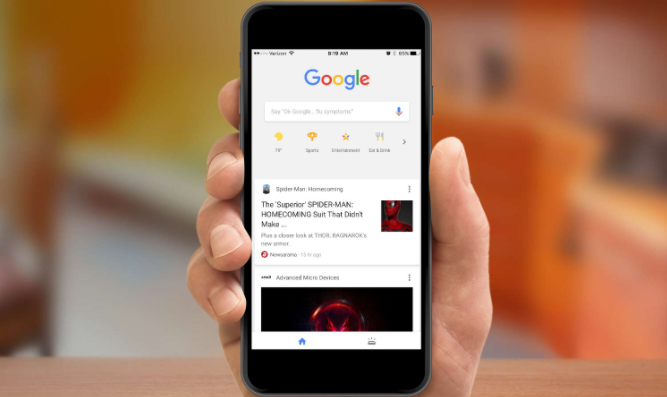
Google Chrome下载文件总提示“禁止访问”如何处理
Google Chrome下载文件总提示“禁止访问”,可能被系统或安全软件限制,建议调整权限设置或关闭安全软件干扰。
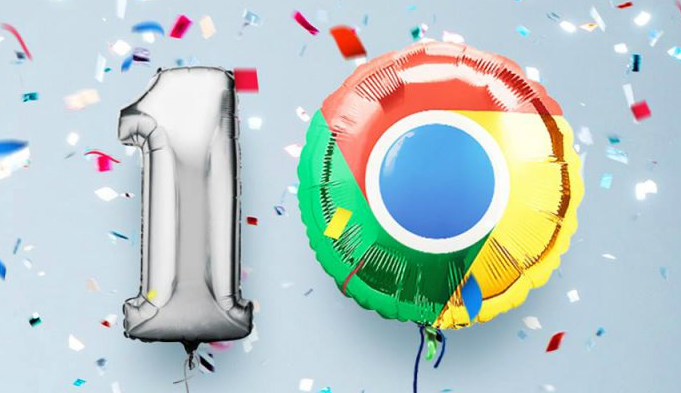
google Chrome浏览器下载完成后缓存清理与性能优化操作教程
google Chrome浏览器下载完成后可清理浏览器缓存,并优化性能设置。教程提供详细操作方法,提高网页加载速度和整体使用流畅度。

谷歌浏览器加载网页速度太慢怎么办
谷歌浏览器加载网页速度太慢怎么办?如果你也遇到了这个问题,不妨跟着下面小编分享的优化谷歌浏览器网页加载速度技巧详解进行设置,让你的谷歌浏览器变的更快!
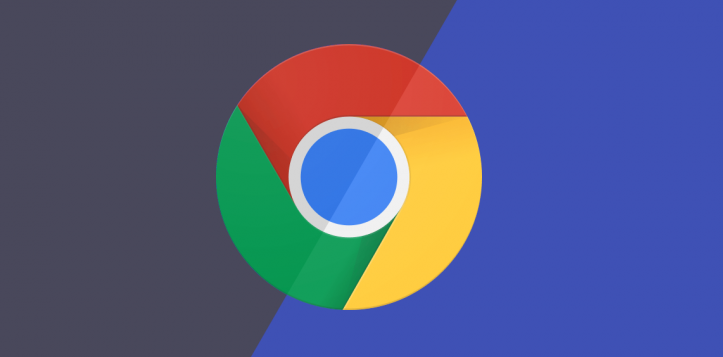
Google Chrome v147视频会议:AI降噪清晰度提升200%
Google Chrome v147在视频会议中引入了AI降噪技术,显著提高了音频和视频的清晰度。该技术使得用户在嘈杂环境下的通话质量大幅提升,达到200%的清晰度提升,优化了远程沟通体验。
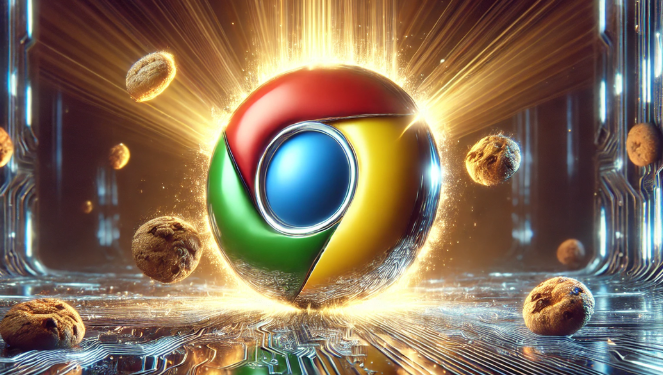
Chrome浏览器下载后插件图标不显示解决方法
针对Chrome浏览器下载插件后图标不显示问题,提供详细修复方法,保障插件图标正常显示,提升使用体验。
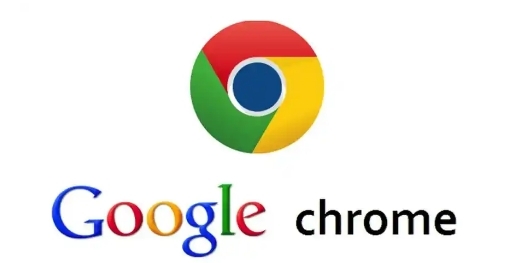
Google Chrome移动端体验是否优于桌面版
对比Chrome在手机与桌面端的操作体验,分析不同设备下的功能优劣。

谷歌浏览器下载了以后不能用怎么办
我们下载了谷歌浏览器Google Chrome之后,就无法使用了。这是怎么回事,该怎么解决呢?

google chrome下载的文件名显示乱码怎么办?<解决方法>
如何快速解决win 7下Chrome浏览器下载的乱码文件名问题?我们知道有些论坛附件在Chrome浏览器下载,文件名会显示为乱码。

谷歌浏览器升级失败怎么办
谷歌浏览器升级失败的操作教程来啦,还不清楚的小伙伴们,赶紧随下编一起来看一下谷歌浏览器升级失败的操作教程吧。

如何在 MacBook 安装 Chrome 浏览器?
Mac自带的Safari浏览器虽然很不错,但是和很多网站不兼容。所以,你还是需要安装Chrome浏览器。

如何在Win10专业版上更新Google Chrome?
在谷歌Chrome中,谷歌公司也将推出各种版本来升级和更新我们。我们可能不更新,或者不更新一些新功能就用不上了。

如何关闭谷歌浏览器拦截下载功能?关闭谷歌浏览器拦截下载功能新手指南
在这个浏览器纷繁复杂的时代,谷歌Chrome是我们日常生活中经常使用的软件。作为一款高效安全的浏览器,谷歌Chrome备受用户青睐。

如何查看在 Chrome 中阅读任何文章需要多长时间?
你有没有想过要估计阅读一篇文章需要多长时间?这个 Chrome 扩展程序可以为您做到这一点。

如何在谷歌浏览器中禁用自动填充
如何在谷歌浏览器中禁用自动填充??现代浏览器中的自动填充表单选项很有用,并且可以消除使用不同凭据登录不同网站的烦恼。

谷歌浏览器反复提醒登录怎么办?<处理方法>
你有没有在使用谷歌浏览器的时候遇到各种问题呢,你知道谷歌浏览器一直提醒需要登录是怎么回事呢?来了解谷歌浏览器反复提醒登录的解决方法,大家可以学习一下。

谷歌浏览器如何开启标签页图片预览功能
谷歌浏览器如何开启标签页图片预览功能?接下来小编就给大家带来谷歌浏览器开启标签页预览功能详细操作步骤,感兴趣的朋友快来看看吧。

IE浏览器和Chrome浏览器的内核有何区别
本篇文章给大家带来IE浏览器和Chrome浏览器的差异和优劣势分析,感兴趣的朋友千万不要错过了。

如何在谷歌Chrome中预览链接
之前,我们已经解释了如何使用iPhone中的默认链接预览功能。遗憾的是,链接预览在谷歌Chrome这样的桌面浏览器中用得不多。如果你在谷歌浏览器中错过了预览链接,那么这里是你可以启用的方法。





